Aktualisiert December 2025 : Beenden Sie diese Fehlermeldungen und beschleunigen Sie Ihr Computersystem mit unserem Optimierungstool. Laden Sie es über diesen Link hier herunter.
- Laden Sie das Reparaturprogramm hier herunter und installieren Sie es.
- Lassen Sie es Ihren Computer scannen.
- Das Tool wird dann Ihren Computer reparieren.
Obwohl ich meinen Windows 8.1 PC erfolgreich auf Windows 10 aktualisiert habe, wurde mein Betriebssystem immer noch als Windows 8 identifiziert. Außerdem wurde mir bei jedem Start der Boot/OS-Auswahlbildschirm angezeigt und bot Windows 8 und Windows 8 an, als wäre es ein Dual-Boot-System! Wenn auch Sie mit einem ähnlichen Problem konfrontiert sind, bei dem die falsche Windows-Version in der msconfig Boot-Registerkarte angezeigt wird, sollten Sie diesem Tutorial folgen:
Zuerst entfernte ich den Windows 8 Betriebssystemeintrag, der nirgendwo hinführte, und behielt nur den funktionierenden Windows 8-Eintrag, der in Windows 10 gebootet wurde. Nachdem ich das getan hatte, benannte ich den Eintrag von Windows 8 in Windows 10 um
.
Ändern des Betriebssystemnamens im Windows Boot Manager
Wir empfehlen die Verwendung dieses Tools bei verschiedenen PC-Problemen.
Dieses Tool behebt häufige Computerfehler, schützt Sie vor Dateiverlust, Malware, Hardwareausfällen und optimiert Ihren PC für maximale Leistung. Beheben Sie PC-Probleme schnell und verhindern Sie, dass andere mit dieser Software arbeiten:
- Download dieses PC-Reparatur-Tool .
- Klicken Sie auf Scan starten, um Windows-Probleme zu finden, die PC-Probleme verursachen könnten.
- Klicken Sie auf Alle reparieren, um alle Probleme zu beheben.
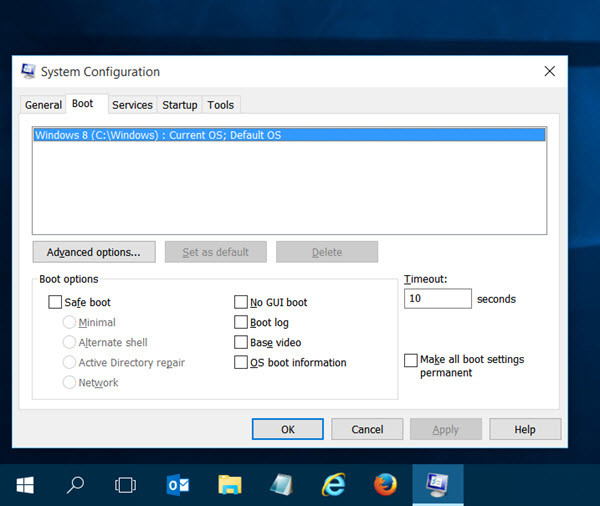
Öffnen Sie das WinX-Menü und wählen Sie Ausführen. Geben Sie im Feld Run den Typ ein.
msconfig
und drücken Sie die Eingabetaste, um das Systemkonfigurationsprogramm zu öffnen. Hier unter der
Boot
konnte ich sehen, dass mein Betriebssystem trotz der Installation von Windows 10 immer noch als Windows 8 identifiziert wurde. Tatsächlich konnte ich 2 Einträge von Windows 8 sehen. Ich habe eines mit diesem Tool gelöscht, das ein toter Eintrag war
.
Jetzt, nachdem Sie überprüft haben, dass Ihr Betriebssystem falsch identifiziert wird und dies auch in Ihrem Fall geschieht, schlage ich vor, dass Sie zur einfachen Behebung dieses Problems ein kostenloses Tool namens herunterladen.
EasyBCD
.
Mit diesem tragbaren Tool können Sie die Kontrolle über Ihren Bootloader übernehmen. Sie müssen es nicht installieren. Führen Sie einfach die ausführbare Datei aus, um die folgende Schnittstelle zu sehen:
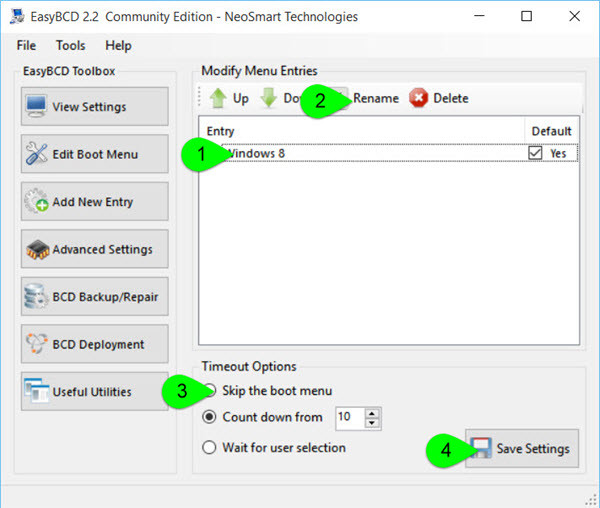
Klicken Sie auf Boot-Menü bearbeiten. Wählen Sie nun das Betriebssystem aus, das Sie umbenennen möchten, und klicken Sie auf die Schaltfläche .
Umbenennen
Taste. Sie können den Eintrag dort nun selbst umbenennen:
Während Sie hier sind, können Sie auch auswählen.
Überspringe das Bootmenü
wenn es nicht bereits ausgewählt ist – wie es bei mir der Fall war. Klicken Sie anschließend auf Save Settings und starten Sie Ihren Computer neu
.
Jetzt geöffnet
msconfig
wieder und überprüfen,
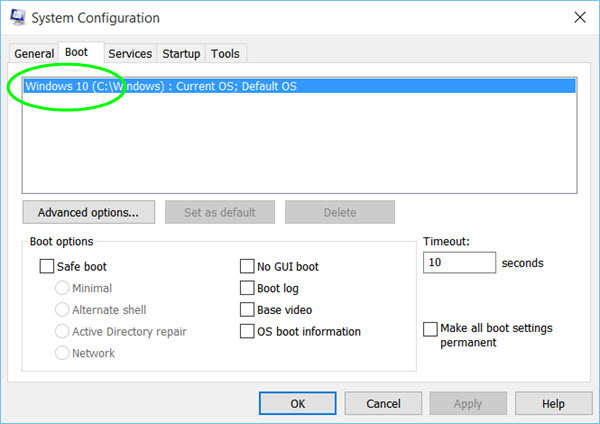
Du wirst den Namen, den du angegeben hast, sehen können. In meinem Fall hatte ich es in Windows 10 umbenannt, und das war es, was ich sehen konnte
.
Ich hoffe, dieser schnelle kleine Tipp hilft dir.
Dieser Beitrag zeigt dir, was zu tun ist, wenn die ursprüngliche Boot-Konfiguration verwenden ausgegraut ist
.
EMPFOHLEN: Klicken Sie hier, um Windows-Fehler zu beheben und die Systemleistung zu optimieren
